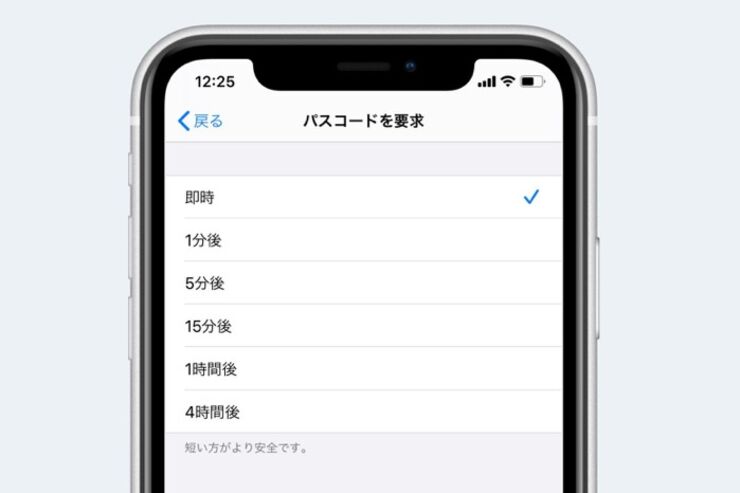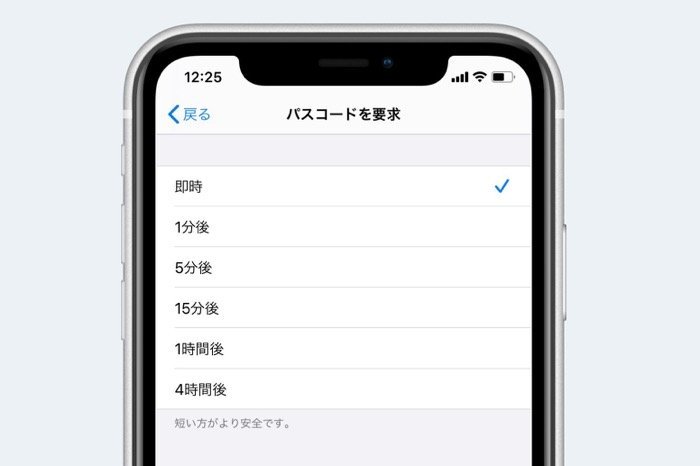
iPhoneのパスコード要求時間を「即時」以外に変更しようとしても選択肢が存在しない、と疑問に感じるユーザーがいるようです。
日常的にiPhoneを使う上で気になるセキュリティ対策。なかでもパスコードはプライバシーを守る基本の防壁となるパスワード機能です。
このパスコードには、手間を省くことを目的として、入力したあと一定期間内であればパスコード入力を省略できる機能が用意されています。目的は、パスコードの使用率向上。パスコード入力の手間を惜しんでパスコードを使用しないユーザーが少なくないため、短時間であれば再入力を不要とすることでパスコード導入のハードルを下げ、利便性とセキュリティの両立を図っているわけです。
本記事では、iPhoneとiPad、iPod touchでパスコードが要求されるまでの時間を変更する方法と「即時」以外の要求時間を選べなくなる場合の理由について解説します。
iPhoneでパスコード要求時間を変更する方法
iPhoneでパスコード要求時間の変更方法を紹介します。パスコード要求時間をある程度の長さに変えれば、スリープするだけで画面がロックされることを回避できます。
iPhoneで自動ロック(スリープ)までの時間を変更する方法──iPadとの違いと低電力モード時の制限も解説
1設定アプリを開く
![]()
ホーム画面から「設定」アプリを開きます。
2「Face IDとパスコード」を選択する

「設定」画面から[Face IDとパスコード]を選択します。
3パスコードを入力
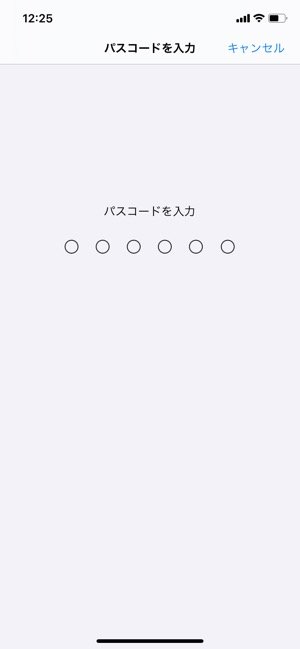
現在利用しているパスコードを入力します。
iPhoneでパスコード(パスワード)を忘れてロック解除できないときの対処法まとめ
4「パスコードを要求」を選択
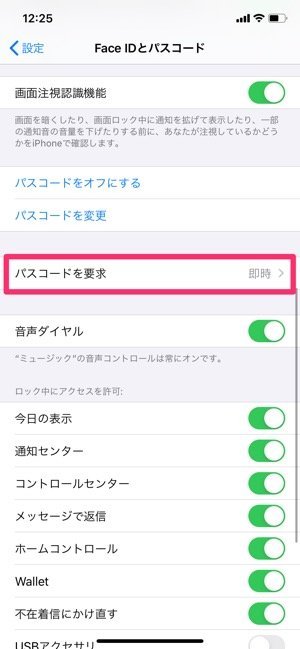
「Face IDとパスコード」の画面から、[パスコードを要求]を選択します。このメニューからロック解除にパスコードが要求されるまでの時間を変更可能です。
5パスコードの要求時間を設定する
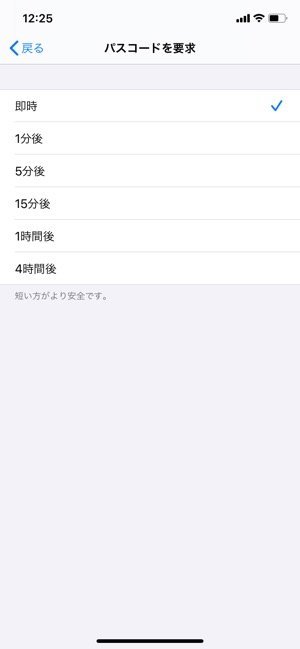
「短いほうがより安全です」と注意される
「パスコードを要求」画面では、6パターンの要求時間から好きな時間を選べます。原則として[即時]が推奨されるところですが、ロック直後のパスコード入力を必須にしたくないなら、それ以外の選択肢(1分後、5分後、15分後、1時間後、4時間後)のいずれかをタップします。
なお、スリープ(自動ロック)になるまでの時間と、パスコード要求時間は関係ありません。たとえば、画面が消灯してスリープに入っても、パスコード要求時間以内ならばパスコード入力なしでホーム画面を表示できます。
なぜ「即時」以外の要求時間を選べなくなることがあるのか?
iPhoneでは元々、デフォルト設定だと[即時]が選択された状態になっています。ユーザーの意志で要求時間を伸ばしてセキュリティを緩めることを許容する方法は、あくまでも例外的な選択肢として提供されているに過ぎません。
ところが、[即時]以外の要求時間を選べなくなっている状況にほとんどのユーザーが遭遇することになります。


[iPhoneのロックを解除]が「オン」だと[即時]しか選べない
その理由は、iPhoneにはFace ID(iPhone 8以前のデバイスでは「Touch ID」)といった認証機能が搭載されているためです。Appleとしては、ユーザーが顔認証などで容易に画面ロックを解除できるなら、セキュリティを低下させてまで[即時]以外の選択肢をユーザーに与える必要がないわけです。
そのため、iPhoneのロックを解除する際にFace IDを使用しないように設定すれば、[即時]以外の要求時間を選択できるようになります。
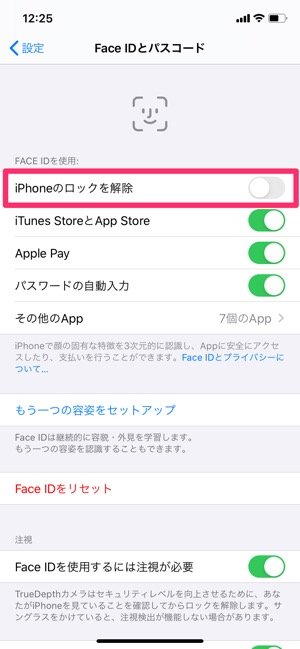
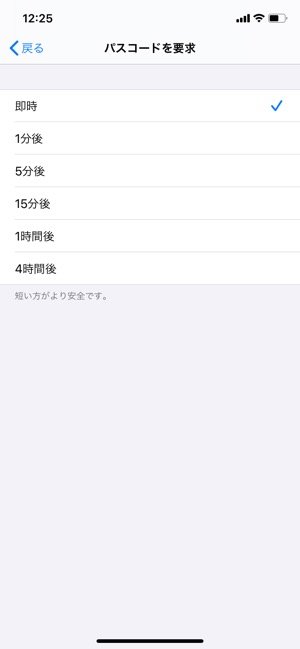
[iPhoneのロックを解除]が「オフ」だと[即時]以外も選択できる
「Face IDとパスコード」の画面で、[iPhoneのロックを解除]をオフにすることで、[即時]以外のパスコードの要求時間が選択可能となります。
ただし、[iPhoneのロックを解除]をオフにするとロックを解除する際にFace IDが使用できなくなります。ロックを解除するにはパスコードの入力のみとなるので、注意すべきでしょう。
検証端末:iPhone XR(iOS 13.3)